我们都知道资源管理器是windows系统提供的资源管理工具,我们能够利用它来查看本太电脑的所有资源,不过还有一部分win7系统用户不知道资源管理器在哪,更不知道怎么打开,那么win7电脑资源管理器怎么打开呢?今天为大家分享win7电脑资源管理器打开方法。
资源管理器打开方法:
方法一:鼠标放在左下角开始菜单上面,点击鼠标右键选择资源管理器。如图所示:
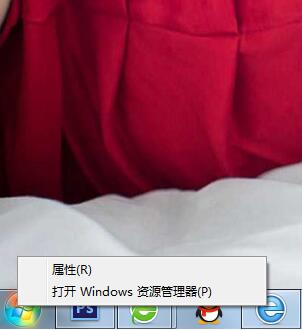
方法二:打开开始菜单然后选择所有程序;如图所示:

然后按住侧边框向下拖拽找到附件一栏打开以后点击资源管理器。如图所示:
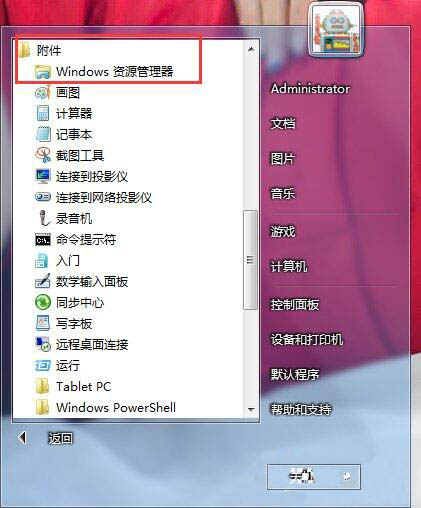
方法三:双击打开“计算机”,然后左边选择库,也就是资源管理器。如图所示:
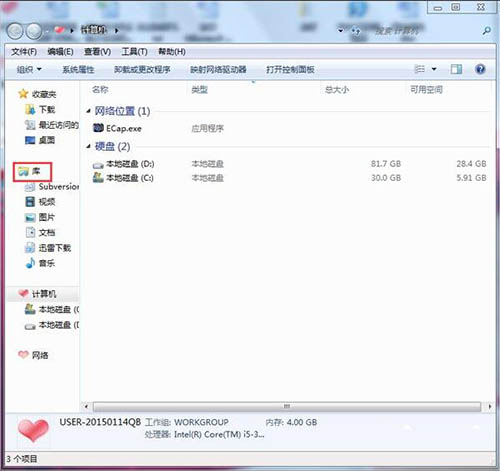
方法四:使用键盘上面的win+E,打开计算机再点击左边的库同方法三。如图所示:

方法五:可以直接将资源管理器锁定的任务栏,以后一键打开。如图所示:
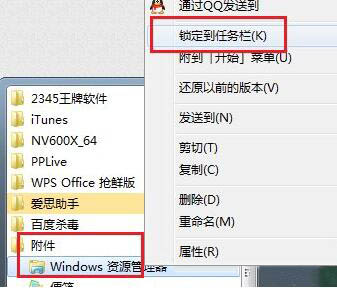
关于win7电脑资源管理器打开方法就为用户们详细介绍到这边了,如果用户们不知道电脑资源管理器怎么打开,可以参考以上方法步骤进行操作哦,希望本篇教程对大家有所帮助,更多精彩教程请关注u启动官方网站。

